 Hướng Dẫn Sử Dụng iFaith Toàn Tập Cho Newbie 17th September 2013, 2:25 pm
Hướng Dẫn Sử Dụng iFaith Toàn Tập Cho Newbie 17th September 2013, 2:25 pm Thấy Forum lúc trước có bài hướng dẫn mà sau vụ mất dữ liệu thì chưa thấy ai đăng lại, nhiều Mem mới chưa biết sử dụng nên hỏi khá nhiều vì vậy mình lập Topic này hướng dẫn toàn tập về cách sử dụng iFaith cho những bạn chưa biết...

Trang Chủ tải iFaith mới nhất: iH8sn0w.com
Phần I : Kiểm Tra, Lưu và Tải SHSH về máy tính bằng iFaith:
1. Kết nối iPhone với PC ở chế độ bình thường, Bật iFaith -> Nhấn OK để tiếp tục (Nếu IP treo táo hoặc không lên nguồn thì phải đưa IP về chế độ DFU cho iFaith nhận ra máy):

Click here to view the original image of 600x404px.

2. Click vào Show Available SHSH (Số 2):
Click here to view the original image of 600x404px.

3. iFaith sẽ thông báo nhận kết nối iPhone -> Chọn Yes để tiếp tục:
Click here to view the original image of 600x404px.

4. Tiếp theo sẽ có 3 lựa chọn:
- Fetch the latest SHSH...: Lưu SHSH Fw cao nhất mà Apple đang phát hành cho IP của bạn và gửi chúng lên Sever của Cydia để lưu giữ.
- Submit SHSH Blobs...: Cho phép gửi SHSH của iDevice trước đó đã lưu trên PC lên Server Cydia để lưu giữ. (ít khi dùng tới)
- Show list of available SHSH...: Hiển thị tất cả SHSH của iDevice được lưu trên Server Cydia và tuỳ chọn Tải về PC:
Click here to view the original image of 600x404px.

5. Sau khi bấm vào lựa chọn Thứ 1 bạn sẽ thấy iFaith tiến hành lưu - lấy SHSH Fw cao nhất của Apple đang phát hành cho iDevice và gửi chúng lên Server Cydia như hình dưới: (Nếu bạn chỉ cần lấy SHSH về PC thôi thì bỏ qua lựa chọn thứ nhất này)
Click here to view the original image of 600x404px.

6. Sau khi bấm vào lựa chọn Thứ 3, nếu máy có những SHSH nào được lưu trên Cydia thì iFaith sẽ hiển thị lên trong khung Available Blobs như hình dưới, nếu không có SHSH nào được lưu bạn sẽ không nhìn thấy nó trong khung Available Blobs! Việc tiếp theo của bạn là Click vào ô SHSH muốn tải về và nhấn Download Selected Blobs, hoặc tải tất cả về bằng cách nhấn vào Download All Available Blobs:
Click here to view the original image of 600x404px.

7. PC sẽ cho bạn lựa chọn thư mục để lưu file SHSH lại:
Click here to view the original image of 600x404px.

Như vậy là việc Lưu và Tải SHSH về PC bằng iFaith đã xong...

Phần II: Tạo Firmware Custom bằng iFaith: Áp dụng cho iP4 và 3GS
Việc tạo FW Custom bằng iFaith là tương đối ổn định và "sạch", Add được SHSH vào Fw, Không bị nâng BB khi Restore, Máy chạy ổn định hơn so với Fw Build bằng Snowbreeze (Theo nhận xét của mình là vậy) Vài hạn chế của FW Build bằng iFaith là Không có Cydia sau khi Restore, Không tuỳ chỉnh được Root, và Không có h@ckactive.
1. Bật iFaith và Click chọn Build *signed* IPSW (Số 1):
Click here to view the original image of 600x404px.

2. iFaith sẽ yêu cầu bạn trỏ đến file SHSH của iDevice được lưu trên PC -> Click Browse for SHSH Blobs:
Click here to view the original image of 600x404px.

3. Tìm đường dẫn đến file SHSH mà bạn đã lưu trên PC và muốn dùng để Add vào Fw -> chọn file SHSH và Click Open:
Click here to view the original image of 598x419px.

4. Tiếp theo sẽ có 2 trường hợp: SHSH hợp lệ và SHSH bị lỗi!
- Nếu thấy hiển thị như hình dưới tức là SHSH hợp lệ, bạn có thể tiếp tục việc Build Fw Custom với SHSH này:
Click here to view the original image of 600x404px.

- Nếu iFaith hiển thị như hình dưới đây thì rất tiếc bạn phải ngưng việc tạo Fw Custom với SHSH này vì Nó đã bị lỗi, nếu vẫn cố tình Build FW với file SHSH này thì sau khi Restore xong iDevice sẽ rơi vào trạng thái Soft DFU:
Click here to view the original image of 600x404px.

5. Tiếp tục nếu SHSH của bạn không lỗi, bước 4a bạn nhấn OK để tiếp tục, iFaith sẽ yêu cầu bạn trỏ tới FW Gốc được lưu trên PC cùng iOS với SHSH chọn ở bước 3 -> Click Browse for an IPSW:
Click here to view the original image of 600x404px.

6. Khi nãy mình dùng SHSH 5.1.1b tương đương với FW 5.1.1(9B208) dùng cho iP4 -> Click chọn Fw và Open:
Click here to view the original image of 598x419px.

7. iFaith tiến hành kiểm tra Fw Gốc bạn vừa chọn:
Click here to view the original image of 600x404px.

8. Sau khi iFaith check FW xong như hình dưới bạn Click Build IPSW:
Click here to view the original image of 600x404px.

9. Việc còn lại là iFaith sẽ tự tiến hành Build Fw Custom, Các bạn chỉ việc chờ sau khi Build xong FW Custom sẽ được lưu ngoài Desktop của PC:
Click here to view the original image of 600x404px.

Xong các bước trên các bạn đã có một FW Custom được tạo bằng iFaith, Việc còn lại là đưa iDevice về DFU và bật iTunes lên Restore máy...

Phần III: Dump SHSH Firmware hiện tại của máy bằng iFaith: Áp dụng cho iP4 và 3GS
Ví dụ IP của bạn đang chạy Fw 5.1.1, nhưng trên Cydia lại không có lưu SHSH của 5.1.1 và bạn không có SHSH để tạo Fw Custom, yên tâm vì iFaith có thể lấy SHSH trực tiếp trên FW mà máy bạn đang chạy, Các bước làm như sau:
1. Kết nối iDevice với PC, bật iFaith lên -> Click Dump SHSH Blobs:

2. Tiếp tục nhấn Proceed:
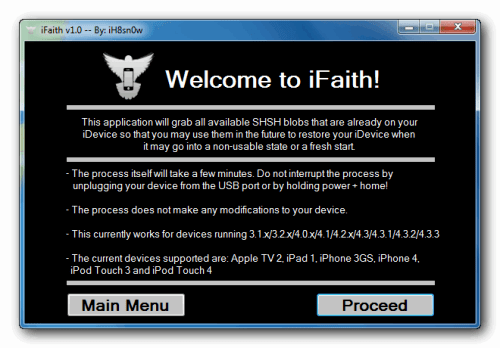
3. Nhấn tiếp Let's Go:
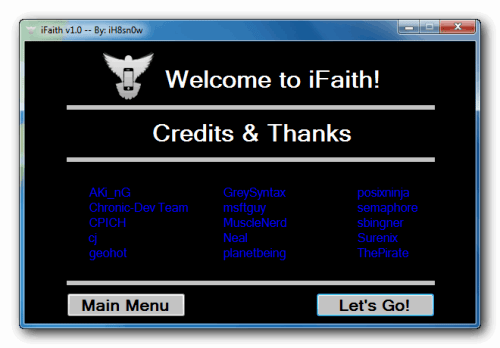
4. Nếu iDvice của bạn không phải là Apple TV thì chọn NO ở thông báo này:

5. iFaith sẽ yêu cầu bạn tắt hẳn iDevice, bạn tắt máy và làm theo hướng dẫn trên iFaith để đưa iDevice về DFU Mode:
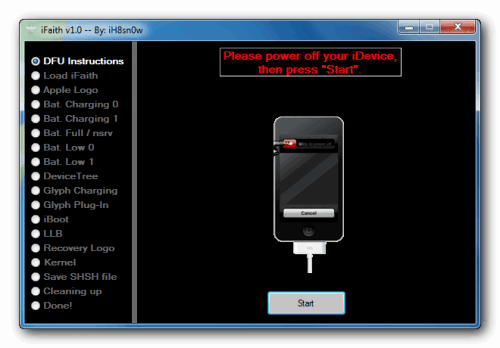
6. Bắt đầu bước đưa về DFU Mode:
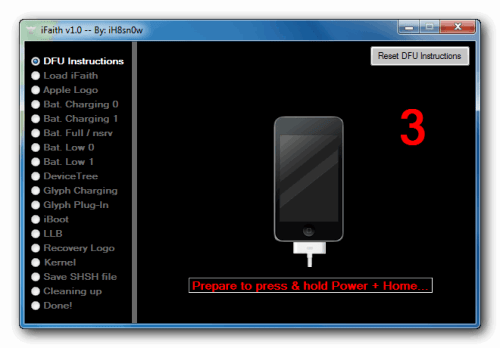
7. Nhấn giữ cũng lúc nút Nguồn và nút Home 10 giây:
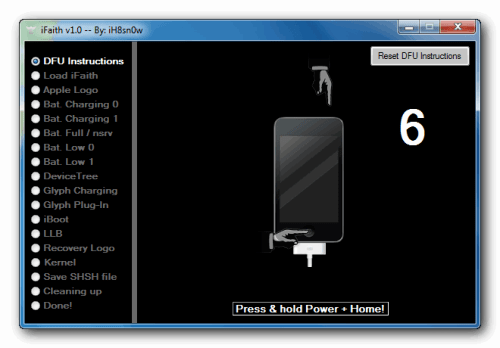
8. Hết 10 giây thả nút Nguồn ra và vẫn giữ nguyên nút Home khoảng hơn 10 giây nữa rồi thả :
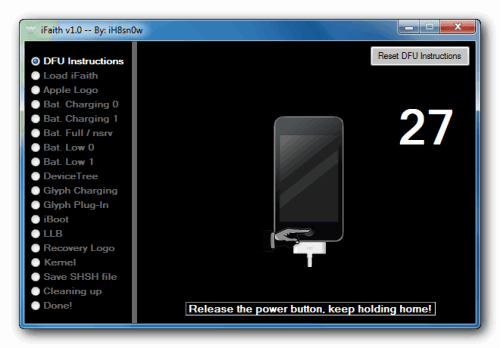
9. Khi đã đã về được DFU Mode, iFaith sẽ tiến hành lấy SHSH của Firmware hiện tại trên máy:
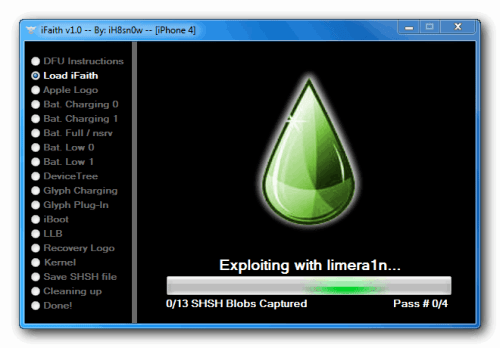
10. Khi hoàn tất, iFaith sẽ hỏi bạn nơi lưu lại SHSH vừa Dump:

11. Bạn chọn thư mục lưu lại SHSH và nhấn Save:
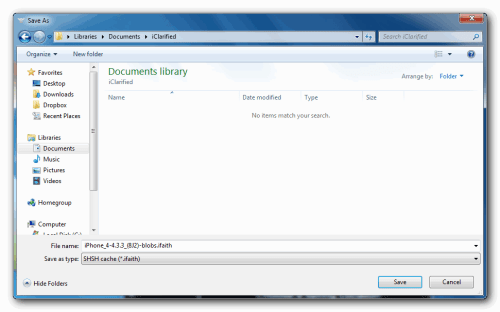
12. Và cuối cùng là thông báo của iFaith về việc Dump và lưu SHSH thành công:
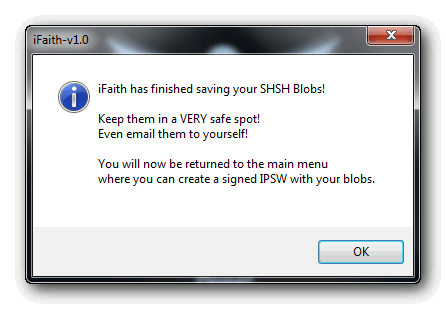
Làm xong các bước trên là các bạn đã có file SHSH FW hiện tại máy đang chạy để dùng cho việc tạo Fw Custom...
Chúc các bạn Thành Công!

Chúc các bạn Thành Công!



 Trang Chính
Trang Chính